Zoekbalk verwijderen van de taakbalk in Windows 10
Deze stap-voor-stap tutorial laat je zien hoe je de zoekbalk kunt verwijderen van de taakbalk in Windows 10.
Zoekbalk verwijderen van de Windows 10 taakbalk
- Klik met de rechtermuisknop op de zoekbalk of taakbalk.
- Ga met je muiscursor (muisaanwijzer) op Zoeken staan.
-
Klik op Zoekpictogram weergeven of klik op Verborgen als je helemaal geen zoekoptie in the taakbalk wilt hebben.
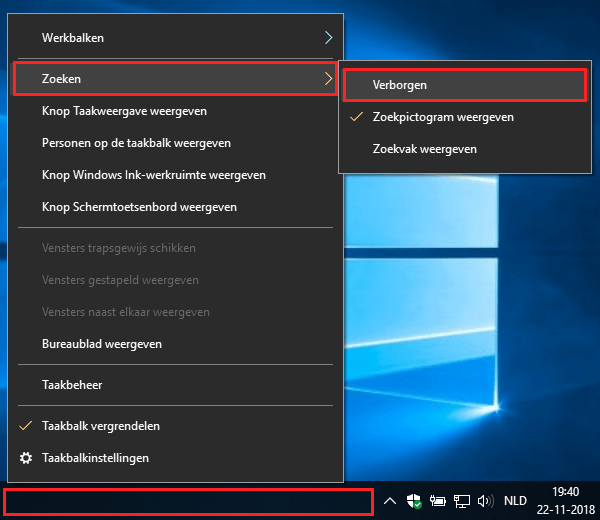
De zoekbalk is nu verborgen van de taakbalk.
Je kunt nog steeds de zoekfunctie van Windows 10 gebruiken door op de Windows startmenu knop te klikken en vervolgens je zoekterm te typen. Of je klikt met de rechtermuisknop op de Windows startmenu knop en vervolgens klik je op Zoeken.
⛾ Koop mij een kopje koffieGerelateerd:
Windows 10 en 11 taakbalk transparant maken (stap voor stap)
De kleur van de taakbalk veranderen in Windows 10
Windows 11 taakbalk en startmenu knop naar links verplaatsen